Содержание
- 1 Почему интернет медленный — причины
- 2 Как увеличить скорость интернета
- 3 Скорость загрузки Genshin Impact
- 4 Как увеличить скорость загрузки
- 5 Ошибка загрузки и вылеты
- 6 Загрузка ресурсов
- 7 На что и как влияет скорость загрузки?
- 8 Как измерить скорость загрузки?
- 9 Как увеличить скорость загрузки?
- 10 Дополнительные рекомендации
- 11 Что в итоге?
На данный момент интернет распространен практически повсеместно и скорость доступа к нему растет каждый год. Но, не у каждого пользователя он работает действительно быстро и часто не дотягивает до значений, указанных в тарифе провайдера.
Отсюда и возникает вопрос — как увеличить скорость интернета? На нее может повлиять множество факторов, начиная от типа подключения, заканчивая вирусами. Если вам интересно, как ускорить интернет, то эта статья для вас.
В прошлый раз мы раскрыли тему, как понизить пинг, сегодня разберем, как увеличить скорость интернета в Windows 10, 7, и 8.
Почему интернет медленный — причины
Самым лучшим решением проблемы всегда является поиск и устранение ее причины. Так, всегда надо лечить именно причину, а не симптомы.
1. Тип вашего соединения с интернетом. Рассмотрим три самые популярные на данный момент. Это может быть:
ADSL — уже редко где используется, максимальная скорость — 24 Мбита в сек. Если у вас данный тип соединения, то в принципе не ждите большой быстроты загрузки файлов.
FTTB — оптоволокно, самый распространенный на данный момент вид подключения, особенно в городах. Часто скорость не бывает выше — 100 Мбит в сек. Если у вас данный тип соединения и, например, провайдер заявил пропускную способность в 100 Мбит в сек., а она меньше — то уже нужно искать проблему.
GPRS, 3G, LTE — мобильное соединение, скорость обычно устанавливает оператор сотовой связи. И она может скакать от места, где вы находитесь, т.е. от того, как ваш аппарат ловит сигнал.
Wi-Fi — все зависит от того, кто раздает. Если у вас домашняя сеть, то не лишним будет поставить пароль, так как, кто-то может использовать ваше подключение и естественно интернет будет работать медленнее.
2. Активность установленного на компьютер или ноутбук ПО. Разные программы могут сами что-то скачивать, устанавливать обновления и т.д. Тем самым уменьшая быстроту интернета.
3. Вирусы. Тут все понятно, если есть заражение, то срочно все проверить антивирусом и удалить зараженные файлы.
4. В часы пик у вашего провайдера просто не хватает ресурсов на всех абонентов сети, поэтому скорость соединения просто падает.
5. Сайт, на который вы заходите, может быть просто перегружен и поэтому медленно работает.
6. Сервер, на который вы подключаетесь, находится в какой-нибудь Канаде. Конечно доступ к нему будет куда медленнее, чем к тому, который находился бы в России. Почитайте об этом подробнее в статье — что такое пинг.
7. Проверьте лимит своего трафика. Да, еще остались такие тарифы, которые уменьшают возможности канала после использования определенного количества Гбайт. Например, с 20Мбит до 5 Мбит.
Важно! Есть еще множество причин медленного интернета, перечислять их все нет особого смысла, здесь я взял самые популярные из них.
Как увеличить скорость интернета
Первым делом изучите свой договор — какая там указана заявленная скорость и проверьте ее, об этом я в подробностях написал в статье — как проверить скорость интернета. Если провайдер указал, например, загрузку в 80 Мбит/с, а у вас показывает 50 Мбит/с. То уже стоит задуматься куда делись еще 30 Мбит.
Также, в договоре обязательно посмотрите перед скоростью стоит ли слово «ДО». Если да, то звонить и требовать от оператора 80 Мбит практически бесполезно, вам просто скажут, что это максимально возможная скорость, а сейчас она меньше — канал загружен и прочее и будут правы. Но, если у вас медленный интернет постоянно — то звонить нужно и желательно еще вызвать мастера, вполне возможно, что неполадки могут быть где-то на линии и починить ее это их прямая обязанность.
Важно! В 1 Мбайте = 8 Мбит. Учитывайте это, т.е. если у вас 80 Мбит, то закачка должна идти со скоростью 80 / 8 = 10 Мбайт в сек.
Итак, вы узнали причины и какая у вас на самом скорость доступа, давайте перейдем к самому главному — как ускорить интернет.
1. Убираем потребителей трафика
Для того, чтобы посмотреть какие программы на данный момент используют интернет нужно открыть «Монитор ресурсов». Для этого:
1. Нажмите на клавиатуре одновременно клавиши «WIN + R» и введите команду «perfmon /res» (без кавычек).
2. Откроется окно монитора ресурсов, перейдите по вкладке «Сеть» и внимательно изучите, какие процессы на данный момент проявляют сетевую активность.
3. Если вы там увидели неизвестные процессы, или какая-либо программа на данный момент просто не закрылась и все еще потребляет трафик — закройте их кликнув по ним правой кнопкой мыши и выбрав пункт «Завершить процесс».
Если какие-то процессы вам не известны, то советую посмотреть, что это такое, например, в гугле, вполне возможно, что это могут быть вирусы. Чтобы какая-либо программа перестала потреблять трафик — отключите в ее настройках. Или установите фаерволл и запретите ей туда заходить уже через него.
2. Отключаем резервирование 20% пропускного канала Windows
Виндовс по умолчанию для своих нужд оставляет себе 20% от всей пропускной способности канала — это и автообновления, и т.д. Для выключения этой функции нужно:
1. Нажмите «WIN + R» одновременно на клавиатуре и введите установку «gpedit.msc» (без кавычек).
2. В колонке слева разверните поочередно каталоги: Конфигурация компьютера -> Административные шаблоны -> Сеть -> Планировщик пакетов QoS. В колонке справа раскройте настройку «Ограничить резервируемую пропускную способность».
3. Сейчас там должно стоять состояние «Не задано», что означает — сейчас оно установлено в 20% по дефолту. Щелкните по галке напротив «Включено» и поставьте значение равное нулю, после чего сохраните настройки.
4. Далее откройте панель управления и откройте «Центр управления сетями и общим доступом». В появившемся окошке щелкните по вашему подключению (смотрите картинку) и нажмите кнопку «Свойства».
5. Проверьте стоит ли галочка у пункта «Планировщик QoS», если нет, то поставьте ее, нажмите на «ОК» и перезагрузите компьютер.
После того, как система загрузится, все должно начать загружаться быстрее.
3. Отключите автоматические обновления у программ
Как вы могли понять из первого пункта, многие программы могут сами потреблять трафик для своих нужд. Поэтому, когда устанавливаете какой-либо софт — выключайте автоматического обновление. Так, вы сэкономите и трафик, и скорость доступа не упадет в важный для вас момент.
4. Проверьте систему антивирусом
Часто именно вирусы вызывают сбои и замедляют доступ — скачайте dr.web cureit. Проверьте систему на вирусы. А еще лучше установите полноценный антивирус, чтобы в дальнейшем к вам не могла проникнуть никакая зараза.
5. Почистите браузер или смените его
Часто бывает, что множество установленных приложений тормозят не только работу браузера, но и замедляют загрузку сайтов. Посмотрите, все ли расширения, которые установлены вам нужны? Попробуйте отключать их поочередно и проверять скорость интернета, вполне возможно какое-то из них тормозит доступ.
Также, очистите историю браузера, как очистить кэш браузера мы уже писали, сделайте все, что написано в той статье.
6. Включите турбо режим в браузере
Многие браузеры имеют такую функцию, как режим «Турбо», он сделан специально, чтобы ускорить загрузку страниц. Конечно это не повлияет на быстроту загрузки файлов, но странички у вас будут грузиться точно быстрее.
7. Позвоните в тех поддержку провайдера
Если скорость ниже заявленной уже длительное время, интернет частенько обрывается и пинг довольное большой, то имеет смысл позвонить в тех. поддержку и выяснить в чем проблема. Она также может крыться в вашем оборудовании, например, роутере. Вызовите мастера у своего провайдера, он придет и все проверит.
8. Смените тарифный план или провайдера
Самый лучший совет — сменить тариф на более быстрый. Так вы точно ускорите свой интернет. Но, дважды подумайте, если у вас еще и постоянные обрывы — почитайте форумы о вашем провайдере, поспрашивайте знакомых, может имеет смысл вообще перейти в другую компанию, где все работает, как надо.
В заключение
Как видите невозможного не бывает, главное подойти к вопросу вдумчиво и понять в чем проблема. В самом крайнем случае — переустановите Windows, может быть это поможет. Скоростного вам провайдера!
14 Октябрь 2020 Рассказываем, почему у Genshin Impact маленькая скорость загрузки и как ее увеличить.
Маленькая скорость загрузки Genshin Impact — первая проблема, с которой вы столкнетесь, желая познакомиться с бесплатным фэнтезийным миром этой игры. Качая файлы со скоростью около 400 кб/с, вы словно вернетесь в 2008 год и будете ждать завершения загрузки в районе десяти часов. Но есть способы этого избежать. Какие? Сейчас расскажем.
Скорость загрузки Genshin Impact
На скорость загрузки в случае с Genshin Impact влияют три фактора. Один из них зависит от вас, два других — от серверов. Первый фактор — скорость вашего интернета. Очевидно, что если у вас тариф с маленькой скоростью скачивания, никакие советы из интернета не помогут вам ее увеличить. Меняйте тариф и решайте тем самым одну их трех возможных проблем.
Второй фактор — загруженность сервера. Чем больше людей одновременно качают игру, тем меньше пропускная способность канал и тем ниже скорость скачивания. Самая медленная загрузка обычно в «час пик», когда основная аудитория пытается загрузить Genshin Impact. Легко предположить, что речь о второй половине дня после завершения уроков в школе и пар в университете. Или же вечером с восьми часов, когда у геймеров появляется свободное время. Поэтому, советуем «законтрить» низкую скорость загрузки запуском скачивания перед сном или утром перед походом по своим делам. Когда вы проснетесь или вернетесь, игра, скорее всего, уже будет скачана.
Третий фактор — удаленность от сервера. Пока неизвестно, скачивается ли клиент исключительно из Китая или он присутствует и на европейских серверах. Но, раз проблема касается всех пользователей из ближнего зарубежья, очевидно — сервер далеко и порой возникают проблемы с соединением, из-за чего падает скорость. Решить это невозможно. Разве что, можете слетать с лэптопом куда-нибудь в Пекин на личном сверхскоростном лайнере. Но лучше сэкономьте деньги на покупку молитв для добычи крутых героев.
Как увеличить скорость загрузки
Мы уже поделились двумя вариантами, которые могут помочь увеличить скорость загрузки. Даже тремя, но третий шуточный (если только вы не читаете этот гайд, сидя на крокодиловом кресле в особняке где-нибудь в Монако).
Есть и другие способы, которые работают далеко не всегда и были обнаружены случайным образом. Первый — попробуйте приостанавливать и возобновлять загрузку. Не бойтесь, прогресс не собьется, лаунчер запомнит скачанные файлы. Иногда этот процесс позволяет заново подключиться к серверу и получить приоритет при скачивании, увеличив скорость в пару раз.
Второй способ — перезапустите лаунчер. Тоже не волнуйтесь, прогресс скачивания останется прежним. Перезапуск позволит резко оборвать подключение к серверу и подключиться к нему повторно. Почти, как в предыдущем способе. Но у некоторых работает простая приостановка/запуск, у других скорость скачивания увеличивается после полного перезапуска лаунчера. Пробуйте. И не расстраивайтесь, если не сработает. В любом случае, при самых грустных раскладах вам придется ждать около десяти часов.
Ошибка загрузки и вылеты
Если у вас возникает ошибка загрузки, возможны перебои с интернетом. Позвоните провайдеру и убедитесь, что на линии полный порядок. Или можете воспользоваться различными сервисами, вроде Speedtest. Если же с интернетом у вас все нормально, проблемы на серверах Genshin Impact — в этом случае останется только ждать.
А вот при вылете во время загрузки убедитесь, что у вас не загружена оперативная память. Выключите все браузеры, закройте прожорливые приложения. Также вылеты могут быть связаны с конфликтами между разными драйверами. Если ничего не помогает, попробуйте переустановить операционную систему.
Загрузка ресурсов
Каждый раз при запуске Genshin Impact лаунчер будет загружать ресурсы или проверять наличие обновлений. Не удивляйтесь — все патчи загружаются автоматически, что избавляет вас от лишних действий. Проявите терпение, дождитесь загрузки и отправляйтесь исследовать огромную карту с сотнями интересных активностей!
Похожее:
Лучший билд на Ноэлль в Genshin Impact
Статья
Как получить мяту для готовки в Genshin Impact
Статья
Genshin Impact выйдет в Epic Games Store
Новость
Популярное:
Самые ожидаемые игры недели — The Last Spell и Until We Die
Статья
Утечка: опубликованы ролики с пляжными скинами из Genshin Impact
Новость
Правильный косплей по Mass Effect: Legendary Edition
Статья
Низкая скорость загрузки раздражает людей. Особенно тех, кто заходит в интернет со смартфонов и планшетов. Вот немного статистики:
- 53% посетителей мобильных сайтов уходят, если загрузка идёт дольше 3 секунд (согласно исследованию DoubleClick);
- увеличение времени загрузки с 1 до 7 секунд повышает вероятность отказа посетителей на 113% (согласно исследованию think with Google);
- рост числа элементов страницы (текст, картинки, заголовки) с 400 до 6000 увеличивает показатель отказов на 95%.
А вот что показало свежее исследование Google:
- 46% пользователей смартфонов утверждают, что их раздражает медленная загрузка сайтов;
- 50% пользователей полагают, что нормальное время загрузки сайта – до 2 секунд;
- конверсия может снизиться до 20% за каждую лишнюю секунду загрузки.
Зависимость числа отказов от скорости загрузки
Скорость 3G/4G-интернета часто нестабильна, а если «тормозит» ещё и сайт, больше половины людей сразу его закрывают. Пользователи компьютеров и ноутбуков тоже не рады долгой загрузке.
На что и как влияет скорость загрузки?
Низкая скорость приводит к тому, что увеличивается процент отказов. Человек заходит на сайт, смотрит несколько секунд на белый экран или кучу подгружающихся элементов – и закрывает вкладку. Высокий процент отказов портит поведенческие факторы. А плохие поведенческие факторы негативно влияют на ранжирование сайта в поиске.
К тому же Яндекс и Google постепенно снижают позиции медленных сайтов в общей и мобильной выдаче.
Технические этапы загрузки страницы
Скорость загрузки важна не только для поисковиков. Facebook учитывает её при показе рекламы – чем шустрее мобильный сайт, тем активнее откручиваются объявления.
Чем быстрее загрузка, тем выше вероятность того, что сайт займёт хорошие позиции в поисковой выдаче.
Как измерить скорость загрузки?
Это можно сделать в специальных сервисах. Для примера возьмём наш сайт http://www.altera-media.com.
- Test My Site от Google. Этот сервис проверяет скорость загрузки мобильной версии сайта.
Test My Site показывает время полной загрузки и предполагает, какой процент посетителей мы теряем из-за задержки
-
Pingdom. Показывает время загрузки и вес десктопной версии сайта. Тут же сравнивает параметры и сообщает, как у нас дела относительно других сайтов, протестированных в этом же сервисе.
Мы быстрее, чем 77% сайтов – ура!
- Pr-cy. Здесь можно проверить скорость отдельно для компьютера и телефона. После проверки сервис посоветует, как и что лучше оптимизировать.
- GTmetrix. Показывает время полной загрузки, общий вес страницы и небольшой отчёт о производительности.
- Google PageSpeed. Сервис проверяет скорость загрузки обычной и мобильной версии. Он выставляет сайту оценку по 100-балльной шкале и предлагает идеи по оптимизации. Получается своеобразный чек-лист.
Рекомендаций довольно много. Некоторые полезные, другие спорные
-
WebPageTest. Сервис для тех, кто любит разбираться в настройках. Тут можно выбрать устройство или браузер для теста и привязать их к местоположению. Посмотрите, как быстро грузится сайт в браузере Chrome в Индии или на Samsung Galaxy S7 в Далласе.
Отчётность очень подробная. С точностью до миллисекунды сервис показывает, как быстро загрузилась основная часть страницы и страница целиком
Результаты проверки в разных сервисах могут различаться. Это нормально. «Прогоните» сайт через все, сравните итоговые значения и выведите среднее.
Как увеличить скорость загрузки?
-
-
Уменьшить размер страниц
Чем легче страница, тем быстрее загружается. Чтобы уменьшить вес сайта, обратитесь к своему хостинг-провайдеру. Он должен будет включить сжатие данных протокола HTTP по технологии zip или gzip.
Размер данных можно уменьшить на 64% и более – это ускорит загрузку
-
Уменьшить вес изображений
Проще всего сделать это в сервисах TinyJPG или Compressor. Если пользуетесь «Фотошопом», выберите опцию «Сохранить для Web» (Ctrl+Shift+Alt+S) и установите качество 50-80%. Вес картинок в высоком разрешении часто уменьшается в несколько раз. В отдельных случаях – в 10 раз и более.
TinyJPG уменьшает вес изображений на 40-70% и даже больше. В бесплатной версии можно загружать только картинки до 5 Мб
Ненужные изображения можно удалить. Однако удалять всё подряд не надо – картинки, скриншоты и фотографии помогают лучше воспринимать текст. Они придают контенту на странице дополнительную ценность.
-
Убрать всё лишнее
На сайте неизбежно накапливается мусор, который надо время от времени чистить:
- куски кода от сторонних ресурсов, сервисов, дополнений;
- дублированные скрипты;
- ненужные плагины, виджеты и формы внутри CMS.
Кстати, оценить ценность уже установленных на WordPress плагинов можно с помощью ещё одного плагина – Plugin Performance Profiler. Найдите бесполезные и удалите.
Чем меньше на сайте таких элементов, тем меньше запросов посылает браузер пользователя при загрузке страницы, поэтому быстрее сама загрузка.
-
Отказаться от JavaScript
Сложные слайдеры, анимация – всё это много весит, а иногда криво загружается. Большую часть таких элементов можно удалить без ущерба для содержания.
Если нельзя удалить, сократите для JavaScript и CSS размер кода. Будут полезны эти сервисы:
- CSS Drive;
- CSS Compressor;
- Online Compressor;
- JSCompress.
Они убирают из кода лишние символы и ускоряют его загрузку.
-
Использовать кэширование данных
Кэширование уменьшает скорость загрузки при втором и последующих посещениях. Человек заходит на сайт – и основные элементы страниц сохраняются в кэше браузера. Когда он зайдёт в следующий раз, данные не будут загружаться снова. Это хорошо работает со статическими страницами.
Подключить кэширование можно в своей CMS, у хостинг-провайдера или на стороне сервера.
-
Использовать CDN – сервисы доставки контента
Если ваш сайт расположен на московском хостинге, а многие посетители приходят из регионов, то скорость отклика сервера немного проседает. CDN решает эту проблему – кэширует ваш контент на многочисленных edge-серверах. В результате изображения, CSS и JavaScripts загружаются с того сервера, который физически расположен ближе к посетителю.
Содержимое сайта кэшируется внутри сети CDN – конечная скорость загрузки растёт
Вот несколько известных CDN:
- Amazon CloudFront;
- SpaceCDN;
- CDNvideo.
-
Перейти на выделенный сервер
Обычно на одном сервере расположены сотни сайтов, которые делят между собой серверную мощность. Такие сайты не могут выдержать большой трафик – они начинают тормозить.
Чтобы скорость была выше, можно арендовать физический выделенный сервер. На таком сервере расположен только ваш сайт (или сайты). Физический сервер нужен, когда обычного хостинга не хватает, – если у вас большая посещаемость, вы проводите масштабные акции или используете особые сервисы. Он стоит дороже, но и работает очень быстро.
А есть компромисс – VDS (выделенный виртуальный сервер). Суть VDS та же: вы размещаете на нём свой сайт без «соседей». На одном физическом сервере располагается несколько виртуальных. Они работают немного медленнее физического, но обойдутся дешевле.
Проблема в том, что виртуальные выделенные серверы (как и физические) нужно настраивать и администрировать. Это сложно, надо привлекать специалиста.
VDS часто предоставляют хостинг-провайдеры. Мы используем выделенные серверы компании Firstvds.
-
Использовать AMP – ускоренные мобильные страницы
С технологией AMP вы можете создавать предельно упрощённые страницы сайта. На них остаётся только основной контент без виджетов, динамических блоков, рекламы и даже форм комментирования.
У таких страниц очень высокая скорость загрузки – обычно не больше 2-3 секунд. Но есть и минусы: урезанная функциональность, блеклый внешний вид. AMP плохо подходит для e-commerce. В основном эту технологию используют блоги, новостные порталы и информационные сайты.
- в WordPress создавать AMP можно в несколько кликов через специальный плагин;
- в Joomla – через плагин wbAMP.
Ускоренные страницы часто попадают в «карусель» выдачи Google. Вы получаете больше трафика
На страницы AMP приходит много посетителей из Google. В Яндексе они ранжируются хуже.
-
Дополнительные рекомендации
- Перенесите скрипты из верхних секций страницы в нижние – так они не будут «отъедать» часть времени загрузки. А вот CSS-файлы могут быть в хэдере.
- Отправьте тяжёлые файлы на сторонние сервисы. Лучше залить видео на YouTube и вставить на страницу код, чем загружать ролик на сайт.
- Уберите 301-редиректы и сократительные ссылки. Распознать все редиректы поможет сервис Screaming Frog.
Если сайт тяжёлый и убрать с него всю «красоту» никак нельзя, используйте прогресс-бар. Он убирает фактор неопределённости, поэтому люди могут ждать загрузки в несколько раз дольше. Это компромиссный способ – проблему не решит, но поможет сократить число отказов.
Пример симпатичного прогресс-бара. Ещё чуть-чуть и страница загрузится
Что в итоге?
-
-
- Чем выше скорость загрузки сайта, тем лучше для поведенческих факторов и продвижения в поиске. Идеально, если сайт загружается за 1-2 секунды.
- Чтобы ускорить сайт, нужно убрать всё лишнее и сфокусироваться на простоте. Используйте меньше тяжёлых графических элементов. Оптимизируйте всё, что можно (вес изображений и страницы, код CSS).
- Скорость нужно измерять регулярно. Если она начнёт падать, вы это вовремя заметите и сможете найти причину.
-
Даже простая оптимизация страниц и графики поможет отыграть несколько драгоценных секунд. Используйте хотя бы несколько способов – не теряйте посетителей.
Используемые источники:
- https://anisim.org/articles/kak-uvelichit-skorost-interneta/
- https://rbkgames.com/games/genshin-impact/articles/malenkaya-skorost-zagruzki-genshin-impact-kak-uvelichit/
- https://promo.altera-media.com/information/expert/8-sposobov-uvelichit-skorost-zagruzki-sajta/

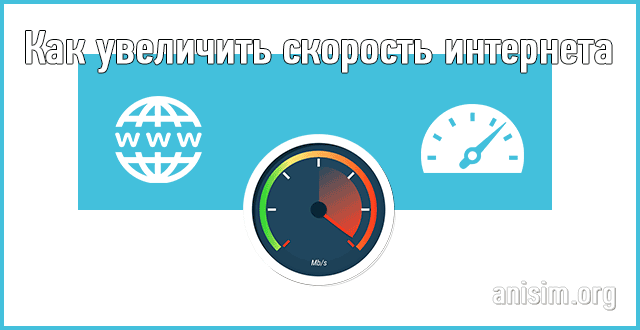
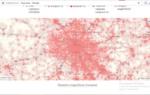 Как увеличить скорость интернета? Инструкции, способы и пошаговые рекомендации
Как увеличить скорость интернета? Инструкции, способы и пошаговые рекомендации
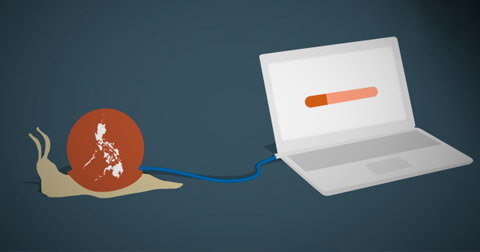
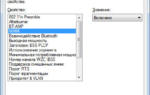 Роутер режет скорость интернета – как увеличить скорость раздачи через Wi-Fi
Роутер режет скорость интернета – как увеличить скорость раздачи через Wi-Fi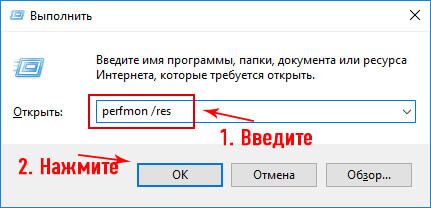
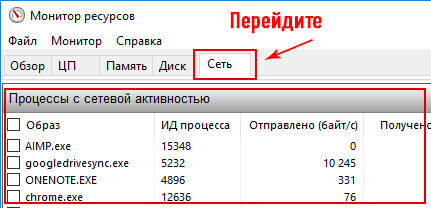
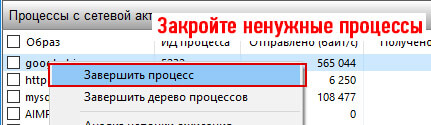
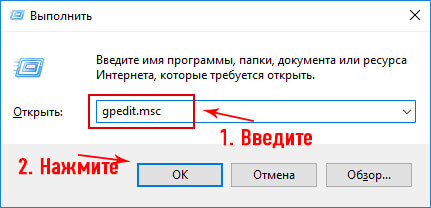
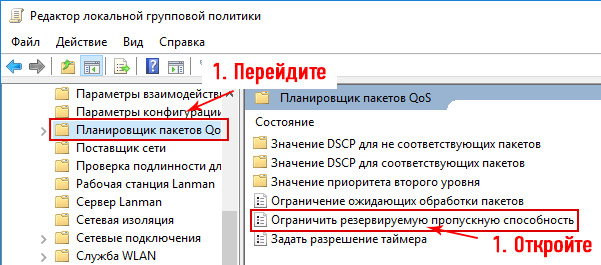
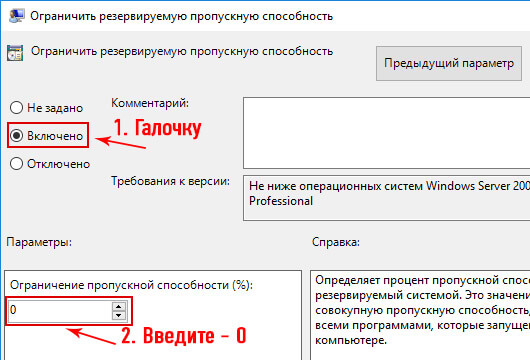

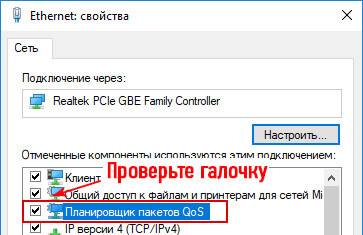
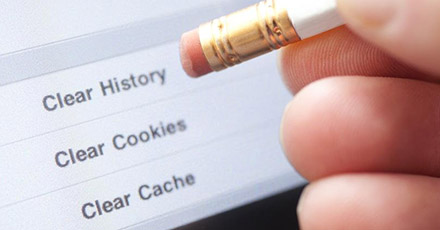



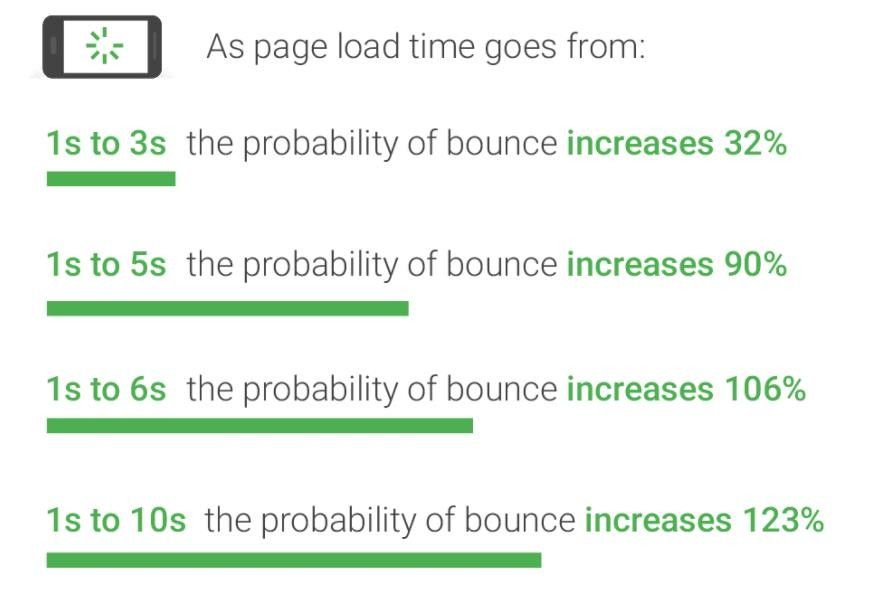
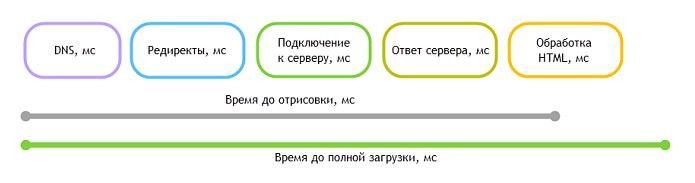
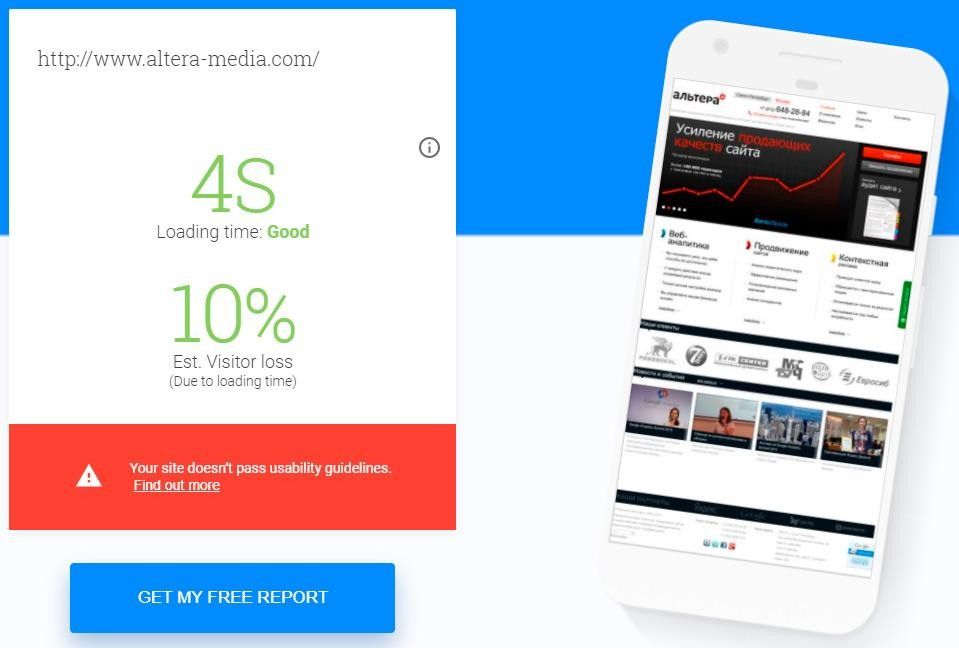
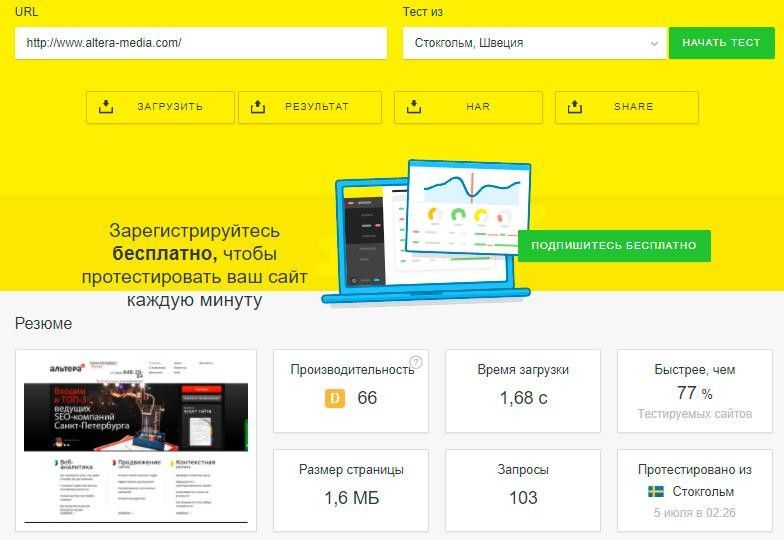
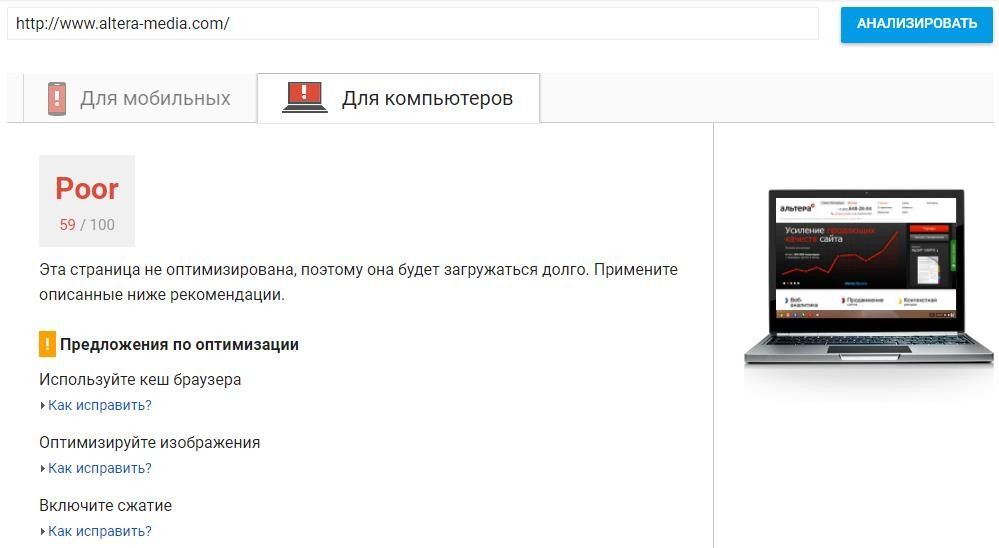
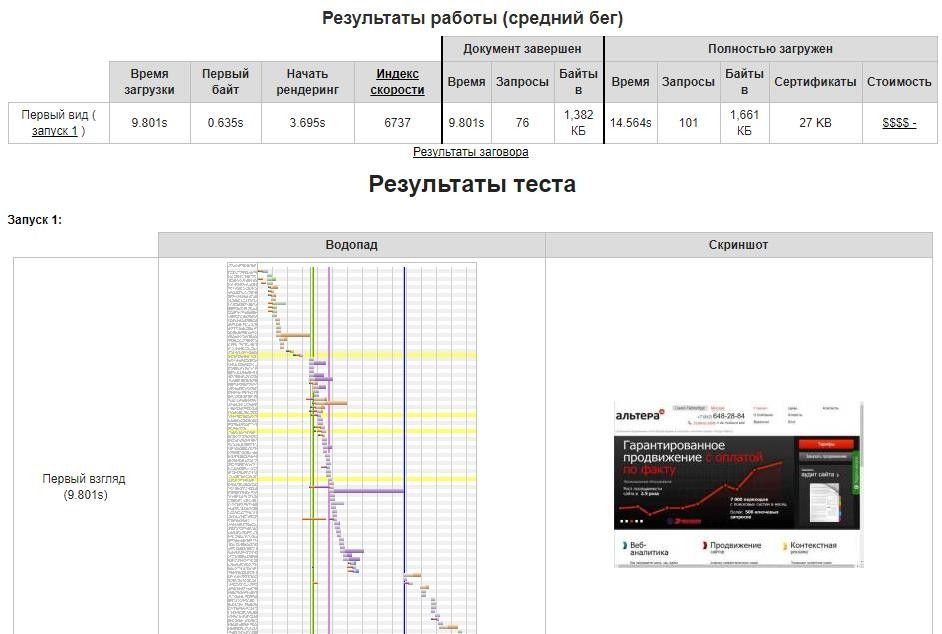
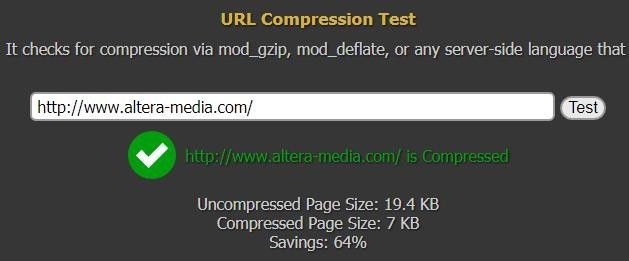
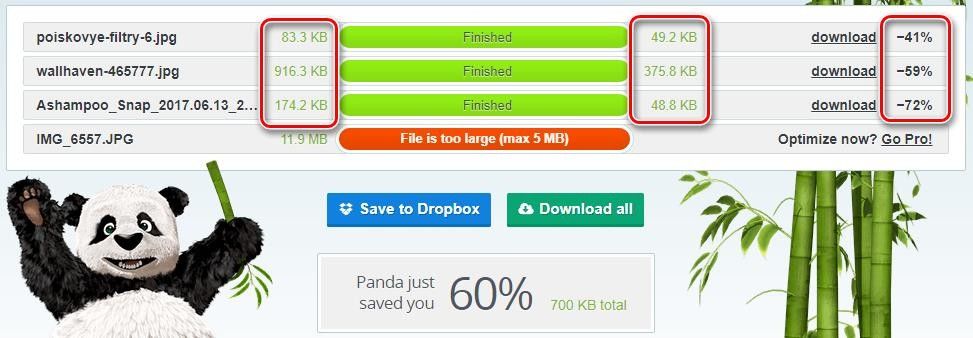
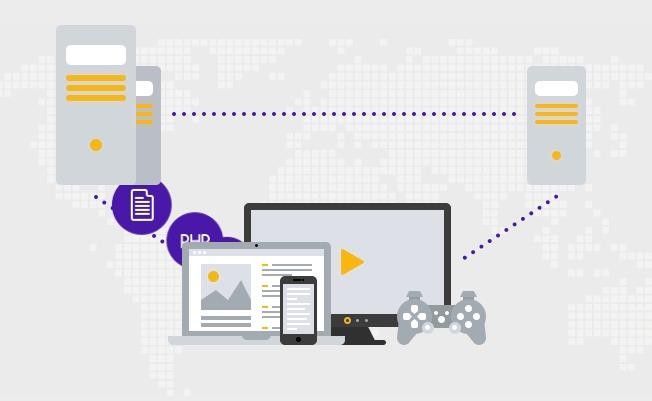
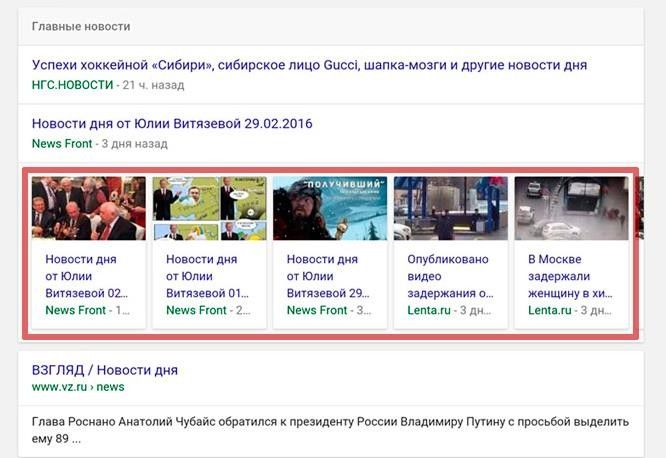



 Мы запускаем всероссийский тест скорости мобильного интернета. Замеряй и помоги выбрать лучшего оператора
Мы запускаем всероссийский тест скорости мобильного интернета. Замеряй и помоги выбрать лучшего оператора 1 mbps - что это за скорость? Коротко о битах и байтах
1 mbps - что это за скорость? Коротко о битах и байтах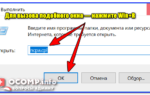 Какие цифры и как нужно написать скорость своего интернета
Какие цифры и как нужно написать скорость своего интернета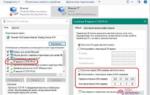 Как увеличить скорость 3G модема
Как увеличить скорость 3G модема